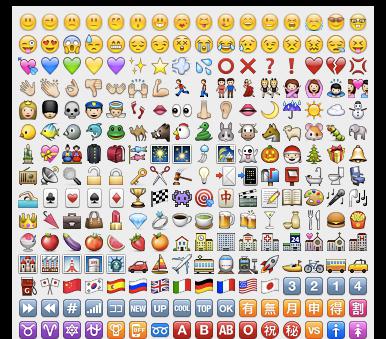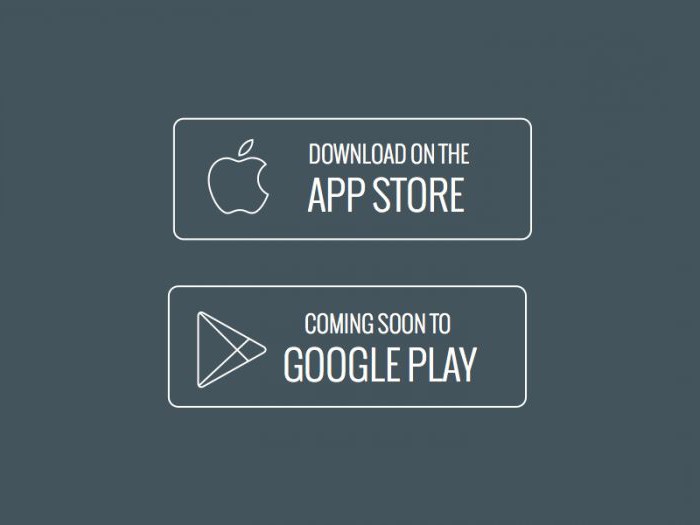Danas Instagram postaje sve popularnijimeđu onima koji s cijelim svijetom žele podijeliti ne samo fotografije, već i djelić svog života. Ponekad se dogodi da u “šetnji” prostranstvima ove društvene mreže naiđemo na prekrasne fotografije koje jednostavno želimo sačuvati kako bismo im se uvijek iznova divili. I tu se javlja problem: programeri modne usluge nisu smislili kako fotografije s Instagrama spremiti na računalo ili telefon. Što uraditi? Trebamo li doista odustati od onoga što smo započeli? Ni u kom slučaju! U ovom ćemo članku dati neke zanimljive savjete koji će vam sigurno pomoći da jednostavno i brzo spremite fotografije s Instagrama.
Metoda broj 1: najvažnija
U ovom dijelu članka saznat ćete jedan od najvažnijihjednostavni načini preuzimanja slika sa svačije omiljene usluge. Naravno, nerijetko se dogodi da s vlastitog profila trebamo ponovno uploadati fotografiju s Instagrama. Možda smo izgubili original ili je slika napravljena pomoću samog programa. Nemojte se uzrujavati. Samo otvorite ikonu Postavke na svom profilu (zapamtite, ovo radi samo za pametne telefone). Na samom dnu popisa vidjet ćete "Originalne fotografije". Zahvaljujući ovom gumbu, već uređene ili tek snimljene fotografije možete brzo i bez problema spremiti na svoj telefon.

Metoda broj 2: ako trebate preuzeti puno datoteka
Koristeći posebnu uslugu Instaport,koji je kreiran za ovu popularnu društvenu mrežu, više nećete razmišljati o tome kako spremiti fotografije s Instagrama skupnim preuzimanjem. Samo idite na Instaport, aktivirajte svoj Instagram račun i odaberite način spremanja. Fotografije možete preuzeti u .zip formatu ili na svoj Facebook profil. U isto vrijeme, možete učitati ne samo svoje datoteke, već i one drugih.
Metoda br. 3: preuzmite fotografije s tuđih računa na osobno računalo
Naravno, ako razmislite kakospremite fotografiju s Instagrama na svoje računalo s tuđeg računa, tada ćete naići na ozbiljan problem. Programeri usluge učinili su ovu vrstu učitavanja fotografija gotovo nemogućom. Zašto skoro? Jer i ovdje možete pronaći jedan način. Idite na početnu stranicu društvene mreže i potražite fotografiju korisnika koristeći njegovo Instagram ime. Nakon što odaberete fotografiju koja vam se sviđa, a koja se otvara u dovoljno visokoj razlučivosti, možete napraviti običnu snimku zaslona pomoću PrintScreena.

Metoda broj 4: kako drugačije preuzeti fotografije na svoje računalo?
Ako idete u posebnu službu podpod nazivom Instagrabbr, možete preuzimati datoteke znajući samo korisničko ime. Vrlo je jednostavan i pristupačan, pa ako ne znate kako spremiti fotografije s Instagrama, onda će vam ova metoda najbolje odgovarati.
Metoda broj 5: koristite tajni kod
Ako desnom tipkom miša kliknete bilo koju otvorenu fotografijutipku miša, pojavit će se izbornik radnji. Na samom dnu odaberite "Pogledaj šifru artikla" koja sadrži poveznicu na fotografiju. Kako biste bili sigurni da ste sve napravili ispravno, zadržite pokazivač iznad njega. Trebala bi se pojaviti sličica željene slike. Klikom na poveznicu otvara se fotografija. Ispod njega ćete pronaći karakteristike. Desnom tipkom miša kliknite fotografiju i odaberite "Kopiraj URL slike" iz izbornika.
Metoda broj 6: ako trebate preuzeti fotografije na iOS uređaje
U takvim uređajima na Instagramu ispod fotografijeUvijek postoji poseban izbornik, čiji gumb predstavlja tri točke. U ovom izborniku možete pronaći opciju "Kopiraj URL". Zalijepljenjem poveznice u preglednik možete preuzeti sliku.
Metoda broj 7: Instagram i Android
Ovdje možete vidjeti izbornik sličan ovome opisanomiznad, gdje je potrebno odabrati opciju "Share". Vidjet ćete novi prozor u kojem biste trebali odabrati Email i kliknuti Share URL. Kopiranjem linka možete jednostavno pristupiti slici.